Subject: [ts-mag:00052] OpenGIS Mail Magazine for T.S.U �y�� 257���z
Date: Fri, 07 Jul 2006 17:21:06 +0900
From: WAZA Toshihiko
OpenGIS Mail Magazine for Technical Support Users 2006/07/07
Keywords: OpenGIS,TNTmips,IntelMac,BootCamp,Windows,Performance
�I�[�v��GIS
�e�N�j�J���E�T�|�[�g��p���[���}�K�W��
��257���u�@�@�a�������@�b�������@���g���Ă݂܂����@�@�v
#################################################################
�@�@�@�@�@�@�@�@�@�@�@�@�@�@�@�@�@�@�@�@�@ �@������� �I�[�v��GIS
�A�b�v���Ђ�Boot Camp �\�t�g�E�G�A���g���āA�C���e���А��b�o�t��
�}�b�N��Windows XP ���C���X�g�[�����Ă݂܂����B����̃C���X�g�[��
��Ƃ�ʂ��ĕ����������Ƃ�A����b�o�t�ʼnғ�����}�b�N�ƃE�B���h
�E�Y�ł̂��ꂼ���TNTmips �̏������Ԃ̑��茋�ʂɂ��Ă��Љ��
���B
�����́A�V�l�̓��c�I�V(�ӂ����̂�䂫)���s���܂����B
�E�E�E
�V���Ј��̓��c�ł��B���̂R���Ɋ���w�̔_�Ɛ��Y���H�w�̏C�m��
���𑲋Ƃ��܂����B��w�ł̓J���X�̐������ɂ��Č��������Ă���
�����B�܂��܂����n�ŁA�F�l�ɂ��낢��Ƌ����Ă����������Ƃ̕�����
���Ƃ͎v���܂����A����t�T�|�[�g�ł���悤�ɓw�͂��Ă����܂��B
����Ƃ���낵�����肢���܂��B
���āA����g�p����Intel Mac �̃X�y�b�N�͈ȉ��̒ʂ�ł��B
�R���s���[�^�F Mac Mini
�@�@�@�b�o�t�F Intel Core Duo(1.66GHz)
�@�@�@�������F 1 GB
�f�B�X�N�e�ʁF 120 GB
�`�DBoot Camp �̃C���X�g�[��
�@Boot Camp �̃C���X�g�[���̎菇�́A�ȉ��̃A�b�v���Ђ̃z�[���y�[
�W�ŏЉ��Ă��܂��B����͂��̎菇�ɏ]���ăC���X�g�[�����܂����B
Boot Camp Beta�@�C���X�g�[�����ݒ�K�C�h�F
 http://images.apple.com/jp/macosx/bootcamp/pdf/Boot_Camp_Beta_Setup_Guide.pdf
�P�j�V�X�e���\�t�g�E�F�A�ƃt�@�[���E�F�A�̃A�b�v�f�[�g�i�K�v���j
�V�X�e���\�t�g�E�F�A�̃o�[�W������10.4.7�ł���A�t�@�[���E�F�A
�̃A�b�v�f�[�g�͕K�v����܂���B10.4.6�ł���t�@�[���E�F�A�̃A
�b�v�f�[�g���K�v�ɂȂ�܂��B
���V�X�e���\�t�g�E�F�A�̃A�b�v�f�[�g�F
�@�A�b�v�����j���[����A�u�\�t�g�E�F�A�E�A�b�v�f�[�g...�v��I����
�܂��B�A�b�v�f�[�g�t�@�C��������A�������C���X�g�[�����܂��B
���t�@�[���E�F�A�̃A�b�v�f�[�g�F
�@�A�b�v���Ђ̃\�t�g�E�F�A�A�b�v�f�[�g�T�C�g
http://images.apple.com/jp/macosx/bootcamp/pdf/Boot_Camp_Beta_Setup_Guide.pdf
�P�j�V�X�e���\�t�g�E�F�A�ƃt�@�[���E�F�A�̃A�b�v�f�[�g�i�K�v���j
�V�X�e���\�t�g�E�F�A�̃o�[�W������10.4.7�ł���A�t�@�[���E�F�A
�̃A�b�v�f�[�g�͕K�v����܂���B10.4.6�ł���t�@�[���E�F�A�̃A
�b�v�f�[�g���K�v�ɂȂ�܂��B
���V�X�e���\�t�g�E�F�A�̃A�b�v�f�[�g�F
�@�A�b�v�����j���[����A�u�\�t�g�E�F�A�E�A�b�v�f�[�g...�v��I����
�܂��B�A�b�v�f�[�g�t�@�C��������A�������C���X�g�[�����܂��B
���t�@�[���E�F�A�̃A�b�v�f�[�g�F
�@�A�b�v���Ђ̃\�t�g�E�F�A�A�b�v�f�[�g�T�C�g
 http://www.apple.com/jp/ftp-info/index.html
����A���g����Intel Mac�ɍ��킹���t�@�C�����_�E�����[�h���܂��B
�����Mac Mini���g���Ă��܂��̂ŁA"Mac mini (early 2006) Firmware
Update 1.0.1" ���_�E�����[�h���܂����B
�EiMac�̏ꍇ �� iMac (early 2006) Firmware Update 1.0.1
�EMacBook pro�̏ꍇ �� MacBook Pro (early 2006) Firmware Update
1.0.1
�EMac mini�̏ꍇ �� Mac mini (early 2006) Firmware Update 1.0.1
�@�_�E�����[�h���I�������A�t�@�C�������s���܂��B�t�@�[���E�F�A
�̃A�b�v�f�[�g���K�v�ƌ���ꂽ��A�A�b�v�f�[�g���s���܂��B
�Q�j�uBoot Camp�A�V�X�^���g�v�̓���
�@�A�b�v���Ђ�Boot Camp �p�u���b�N�x�[�^�_�E�����[�h�T�C�g
http://www.apple.com/jp/ftp-info/index.html
����A���g����Intel Mac�ɍ��킹���t�@�C�����_�E�����[�h���܂��B
�����Mac Mini���g���Ă��܂��̂ŁA"Mac mini (early 2006) Firmware
Update 1.0.1" ���_�E�����[�h���܂����B
�EiMac�̏ꍇ �� iMac (early 2006) Firmware Update 1.0.1
�EMacBook pro�̏ꍇ �� MacBook Pro (early 2006) Firmware Update
1.0.1
�EMac mini�̏ꍇ �� Mac mini (early 2006) Firmware Update 1.0.1
�@�_�E�����[�h���I�������A�t�@�C�������s���܂��B�t�@�[���E�F�A
�̃A�b�v�f�[�g���K�v�ƌ���ꂽ��A�A�b�v�f�[�g���s���܂��B
�Q�j�uBoot Camp�A�V�X�^���g�v�̓���
�@�A�b�v���Ђ�Boot Camp �p�u���b�N�x�[�^�_�E�����[�h�T�C�g
 http://www.apple.com/jp/macosx/bootcamp/publicbeta.html
���� "Boot_Camp_Assistant-installer_Beta.dmg" ���_�E�����[�h����
���B�_�u���N���b�N���āA"Boot Camp Assistant.pkg" �����s���܂��B
�uBoot Camp�A�V�X�^���g�v�Ƃ����A�C�R�����A�v���P�[�V�����̃��[�e
�B���e�B�t�H���_�ɏo���܂��B
�R�j�uBoot Camp�A�V�X�^���g�v�̎��s
�@���炭�͉�ʂ̎w���ɏ]���Đi�݂܂��B�r���AIntel Mac ��Windows
XP�삳���邽�߂̃h���C�o���C���X�g�[�����邽�߂̂b�c���쐬��
�܂��B
http://www.apple.com/jp/macosx/bootcamp/publicbeta.html
���� "Boot_Camp_Assistant-installer_Beta.dmg" ���_�E�����[�h����
���B�_�u���N���b�N���āA"Boot Camp Assistant.pkg" �����s���܂��B
�uBoot Camp�A�V�X�^���g�v�Ƃ����A�C�R�����A�v���P�[�V�����̃��[�e
�B���e�B�t�H���_�ɏo���܂��B
�R�j�uBoot Camp�A�V�X�^���g�v�̎��s
�@���炭�͉�ʂ̎w���ɏ]���Đi�݂܂��B�r���AIntel Mac ��Windows
XP�삳���邽�߂̃h���C�o���C���X�g�[�����邽�߂̂b�c���쐬��
�܂��B
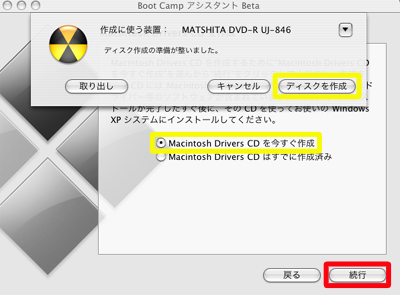 �S�jWindows XP �p�̃p�[�e�B�V�����̍쐬
���ɁAWindows XP ���C���X�g�[�����邽�߁A�n�[�h�f�B�X�N��ɑ�Q�p
�[�e�B�V�������쐬���܂��B���̂Ƃ��AMac OS X ���� Windows �̃p�[
�e�B�V�����ɃA�N�Z�X�ł���悤�ɂ���ɂ́AWindows�̃t�H�[�}�b�g��
FAT32�łȂ�������܂���B�܂��A�T�C�Y��32GB ���傫���ƁAFAT��
�I�����邱�Ƃ��ł��܂���̂ŁAMac OS X ����Windows�̃f�[�^�ɃA�N
�Z�X�������̂ł���AWindows �̃p�[�e�B�V�����̃T�C�Y��32GB �ȉ�
�ɐݒ肵�܂��B�����ł́A��Q�p�[�e�B�V�����̃T�C�Y���ő��32GB ��
���܂����B
�S�jWindows XP �p�̃p�[�e�B�V�����̍쐬
���ɁAWindows XP ���C���X�g�[�����邽�߁A�n�[�h�f�B�X�N��ɑ�Q�p
�[�e�B�V�������쐬���܂��B���̂Ƃ��AMac OS X ���� Windows �̃p�[
�e�B�V�����ɃA�N�Z�X�ł���悤�ɂ���ɂ́AWindows�̃t�H�[�}�b�g��
FAT32�łȂ�������܂���B�܂��A�T�C�Y��32GB ���傫���ƁAFAT��
�I�����邱�Ƃ��ł��܂���̂ŁAMac OS X ����Windows�̃f�[�^�ɃA�N
�Z�X�������̂ł���AWindows �̃p�[�e�B�V�����̃T�C�Y��32GB �ȉ�
�ɐݒ肵�܂��B�����ł́A��Q�p�[�e�B�V�����̃T�C�Y���ő��32GB ��
���܂����B
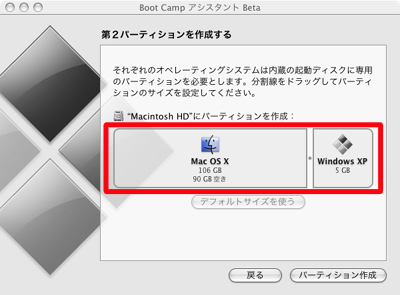 �T�jWindows XP �̃C���X�g�[��
�@�C���X�g�[���ł���̂́AService Pack 2 �܂��͂���ȍ~�̃A�b�v�f
�[�g���܂� Windows XP Home Edition�A�܂���Professional �ł��B����
�ȑO�̃o�[�W������Windows XP �̓C���X�g�[�����邱�Ƃ��ł��܂����
�����B�A�b�v�f�[�g�ł��C���X�g�[���ł��܂���B
�@�p�[�e�B�V������ "C:Partition3�mUnknown]"��I�����A�t�H�[�}�b�g
�� "FAT" ��I�����܂��B���Ƃ�Windows �̎w����ʂɏ]���܂��B
�U�jMacintosh Drivers �̃C���X�g�[��
�Ō�ɁA�R�j�ō쐬�����uMacintosh Drivers �b�c�v���ɂ���u
Macintosh Drivers�v���C���X�g�[�����܂��B�ȏ�ŁAWindows �̃C���X
�g�[���͏I���ł��B
�C���X�g�[���ɂ͑�̔������炢������܂����B
�a�DBoot Camp�̎g����
�P�j�n�r�̋N��
�@Boot Camp�ł́A������2�̂n�r���N�����邱�Ƃ͂ł��܂���B�n�r
�̐�ւ��́A�R���s���[�^�̋N�����ɍs���܂��B�R���s���[�^�̓d��
�����A������[Option] �L�[�iWindows �p�̃L�[�{�[�h�ł�[Alt] �L�[�j
�����܂��B��ʂɃf�B�X�N�̃A�C�R�����\�������܂ʼn��������܂��B
�A�C�R�����o����A"Windows XP" �� "Mac OS X" �̂��Âꂩ��I������
���B
�Q�j�f�B�X�N�Ǘ�
�@�����FAT32�Ńt�H�[�}�b�g�������߁AMac OS X ����Windows XP ����
�����f�B�X�N�ɃA�N�Z�X���邱�Ƃ��ł��܂��B�������t�́AWindows XP
����Mac OS X �̓������f�B�X�N�ւ̓A�N�Z�X���邱�Ƃ��ł��܂���B��
�̂��߁AMac OS X �ō�����f�[�^�����̂܂�Mac OS X �̃f�B�X�N�ɕ�
������ƁAWindows XP ���炻�̃f�[�^�����邱�Ƃ��ł��Ȃ��Ȃ�܂��B
������OS �Ńf�[�^�����L�������ꍇ�́A���L�������f�[�^��FAT32 ��
Windows XP �̓������f�B�X�N�ɕۑ�����K�v������܂��B
�T�jWindows XP �̃C���X�g�[��
�@�C���X�g�[���ł���̂́AService Pack 2 �܂��͂���ȍ~�̃A�b�v�f
�[�g���܂� Windows XP Home Edition�A�܂���Professional �ł��B����
�ȑO�̃o�[�W������Windows XP �̓C���X�g�[�����邱�Ƃ��ł��܂����
�����B�A�b�v�f�[�g�ł��C���X�g�[���ł��܂���B
�@�p�[�e�B�V������ "C:Partition3�mUnknown]"��I�����A�t�H�[�}�b�g
�� "FAT" ��I�����܂��B���Ƃ�Windows �̎w����ʂɏ]���܂��B
�U�jMacintosh Drivers �̃C���X�g�[��
�Ō�ɁA�R�j�ō쐬�����uMacintosh Drivers �b�c�v���ɂ���u
Macintosh Drivers�v���C���X�g�[�����܂��B�ȏ�ŁAWindows �̃C���X
�g�[���͏I���ł��B
�C���X�g�[���ɂ͑�̔������炢������܂����B
�a�DBoot Camp�̎g����
�P�j�n�r�̋N��
�@Boot Camp�ł́A������2�̂n�r���N�����邱�Ƃ͂ł��܂���B�n�r
�̐�ւ��́A�R���s���[�^�̋N�����ɍs���܂��B�R���s���[�^�̓d��
�����A������[Option] �L�[�iWindows �p�̃L�[�{�[�h�ł�[Alt] �L�[�j
�����܂��B��ʂɃf�B�X�N�̃A�C�R�����\�������܂ʼn��������܂��B
�A�C�R�����o����A"Windows XP" �� "Mac OS X" �̂��Âꂩ��I������
���B
�Q�j�f�B�X�N�Ǘ�
�@�����FAT32�Ńt�H�[�}�b�g�������߁AMac OS X ����Windows XP ����
�����f�B�X�N�ɃA�N�Z�X���邱�Ƃ��ł��܂��B�������t�́AWindows XP
����Mac OS X �̓������f�B�X�N�ւ̓A�N�Z�X���邱�Ƃ��ł��܂���B��
�̂��߁AMac OS X �ō�����f�[�^�����̂܂�Mac OS X �̃f�B�X�N�ɕ�
������ƁAWindows XP ���炻�̃f�[�^�����邱�Ƃ��ł��Ȃ��Ȃ�܂��B
������OS �Ńf�[�^�����L�������ꍇ�́A���L�������f�[�^��FAT32 ��
Windows XP �̓������f�B�X�N�ɕۑ�����K�v������܂��B
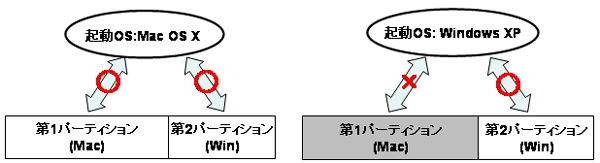 �b�DTNTmips �̓����
�C���e���}�b�N��ŋN������Mac OS X �����Windows XP �̗�����
HASP-USB �L�[��F���ł��܂����B�܂��A�t���[�e�B���O���C�Z���X���N
���C�A���g�Ƃ��ė�����OS �Ŏg���܂����B�ŋ߂̓��t��TNTmips�ł́A
�C���e���}�b�N�ł��t���[�e�B���O���C�Z���X���g����悤�ɂȂ�����
���ł��B
�b�DTNTmips �̓����
�C���e���}�b�N��ŋN������Mac OS X �����Windows XP �̗�����
HASP-USB �L�[��F���ł��܂����B�܂��A�t���[�e�B���O���C�Z���X���N
���C�A���g�Ƃ��ė�����OS �Ŏg���܂����B�ŋ߂̓��t��TNTmips�ł́A
�C���e���}�b�N�ł��t���[�e�B���O���C�Z���X���g����悤�ɂȂ�����
���ł��B
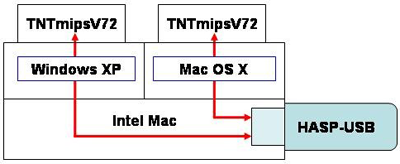 �c�DTNTmips �̏������x�̔�r
Boot Camp ���g���ƁA�C���e���}�b�N��Windows XP ��Mac OS X ���
�ւ��Ďg�p���邱�Ƃ��ł��܂��B����b�o�t�ŁAMac OS ��Windows XP
�ł̏������x���r���Ă݂܂����B
�e�X�g���e�͈ȉ��̂Ƃ���ł��F
�e�X�g�P�F�\������
���炩���߃C���|�[�g�����u���l�n�}200000�i�n�}�摜�j���{-�T�A���{
-�U�A���{-�V�v�̃��X�^�f�[�^��S���I�����āA�\���ɗv���鎞�Ԃ��v
��܂����B
�e�X�g�Q�F���U�C�N����
���炩���߃C���|�[�g�����u���l�n�}200000�i�n�}�摜�j���{-�T�v�̃�
�X�^�f�[�^�S���̃��U�C�N�ɂ����鎞�Ԃ𑪒肵�܂����B
�e�X�g�R�F�r�l�k����
���炩���߃C���|�[�g�����u���l�n�}50�����b�V���i�W���j���{-�T�v��
�W���f�[�^�S�����r�l�k�łT�i�K�ɕ��ނ��鎞�Ԃ��v��܂����B
���ʂ͎��̒ʂ�ł��B
�c�DTNTmips �̏������x�̔�r
Boot Camp ���g���ƁA�C���e���}�b�N��Windows XP ��Mac OS X ���
�ւ��Ďg�p���邱�Ƃ��ł��܂��B����b�o�t�ŁAMac OS ��Windows XP
�ł̏������x���r���Ă݂܂����B
�e�X�g���e�͈ȉ��̂Ƃ���ł��F
�e�X�g�P�F�\������
���炩���߃C���|�[�g�����u���l�n�}200000�i�n�}�摜�j���{-�T�A���{
-�U�A���{-�V�v�̃��X�^�f�[�^��S���I�����āA�\���ɗv���鎞�Ԃ��v
��܂����B
�e�X�g�Q�F���U�C�N����
���炩���߃C���|�[�g�����u���l�n�}200000�i�n�}�摜�j���{-�T�v�̃�
�X�^�f�[�^�S���̃��U�C�N�ɂ����鎞�Ԃ𑪒肵�܂����B
�e�X�g�R�F�r�l�k����
���炩���߃C���|�[�g�����u���l�n�}50�����b�V���i�W���j���{-�T�v��
�W���f�[�^�S�����r�l�k�łT�i�K�ɕ��ނ��鎞�Ԃ��v��܂����B
���ʂ͎��̒ʂ�ł��B
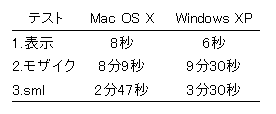 �\�����Ԃ�Windows XP �̕������������悤�ł��B�������A���U�C�N����
�Ƃr�l�k�����ł�Mac OS X �ɌR�z��������܂����BMac OS X �̕����b
�o�t���\���������o�����Ƃ��ł���A�Ƃ������Ƃł��傤���B
�܂��A�f�[�^���l�b�g���[�N��ɂ���ꍇ�ɂ��Ă��������x�𑪒肵
�܂����B�f�[�^�̓f��DIMENSION9100(Windows XP Pro, SP2)�ɒu���A
100BASE-T �̉���Ńn�u�����Mac Mini ��LAN �ڑ�����Ă��܂��B
���U�C�N��r�l�k�����̌��ʂ́A���[�J���̃f�B�X�N�ɏ����o���܂����B
�\�����Ԃ�Windows XP �̕������������悤�ł��B�������A���U�C�N����
�Ƃr�l�k�����ł�Mac OS X �ɌR�z��������܂����BMac OS X �̕����b
�o�t���\���������o�����Ƃ��ł���A�Ƃ������Ƃł��傤���B
�܂��A�f�[�^���l�b�g���[�N��ɂ���ꍇ�ɂ��Ă��������x�𑪒肵
�܂����B�f�[�^�̓f��DIMENSION9100(Windows XP Pro, SP2)�ɒu���A
100BASE-T �̉���Ńn�u�����Mac Mini ��LAN �ڑ�����Ă��܂��B
���U�C�N��r�l�k�����̌��ʂ́A���[�J���̃f�B�X�N�ɏ����o���܂����B
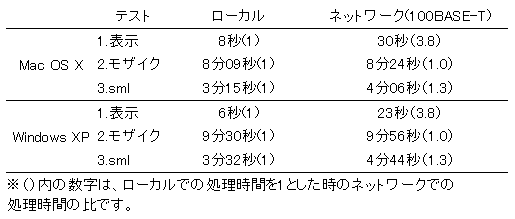 ���R�̂��ƂȂ���A���[�J���ɂ��������������ł����A���U�C�N������
�̓l�b�g���[�N�z���̏����ł��������Ԃɑ卷������܂���ł����B
�E�E�E
�C���e���}�b�N�ɁuBoot Camp�v���C���X�g�[������ƁA�m���ɂP��̃R
���s���[�^��Mac ��Windows �������Ƃ��ł��܂������A
�EWindows ���g�����߂ɐV����OS ��p�ӂ��Ȃ���Ȃ�Ȃ�
�E������Mac ��Windows �����Ȃ�
�Ƃ������Ƃ���A���܂�K�v�Ȃ��̂��Ƃ͊������܂���ł����B
����͐G��܂���ł������A����Mac ��Windows ���ɓ��������Ƃ�
�ł���\�t�g������܂��B���̃\�t�g�Ɋւ��Ă͂������ܓ���̊m
�F���Ȃ̂ŁA������������Ǝv���܂��B
�E�E�E
���[�J�[��̔��X������ȉ��i�����̂������ŁA�ŋ߂�Windows �p�\�R
���͐��������Ȃ�܂����BBoot Camp �ɂ��������悵�AWindows �p�\
�R�������悵�B(�֍�)
�����s����������
===============================================================
�e�[�u���̒��̃t�B�[���h�̒P�ʂ�ς��������́A�t�B�[���h���E�N��
�b�N���āu�t�B�[���h�I�v�V����...�v���j���[���g���܂��B
���R�̂��ƂȂ���A���[�J���ɂ��������������ł����A���U�C�N������
�̓l�b�g���[�N�z���̏����ł��������Ԃɑ卷������܂���ł����B
�E�E�E
�C���e���}�b�N�ɁuBoot Camp�v���C���X�g�[������ƁA�m���ɂP��̃R
���s���[�^��Mac ��Windows �������Ƃ��ł��܂������A
�EWindows ���g�����߂ɐV����OS ��p�ӂ��Ȃ���Ȃ�Ȃ�
�E������Mac ��Windows �����Ȃ�
�Ƃ������Ƃ���A���܂�K�v�Ȃ��̂��Ƃ͊������܂���ł����B
����͐G��܂���ł������A����Mac ��Windows ���ɓ��������Ƃ�
�ł���\�t�g������܂��B���̃\�t�g�Ɋւ��Ă͂������ܓ���̊m
�F���Ȃ̂ŁA������������Ǝv���܂��B
�E�E�E
���[�J�[��̔��X������ȉ��i�����̂������ŁA�ŋ߂�Windows �p�\�R
���͐��������Ȃ�܂����BBoot Camp �ɂ��������悵�AWindows �p�\
�R�������悵�B(�֍�)
�����s����������
===============================================================
�e�[�u���̒��̃t�B�[���h�̒P�ʂ�ς��������́A�t�B�[���h���E�N��
�b�N���āu�t�B�[���h�I�v�V����...�v���j���[���g���܂��B
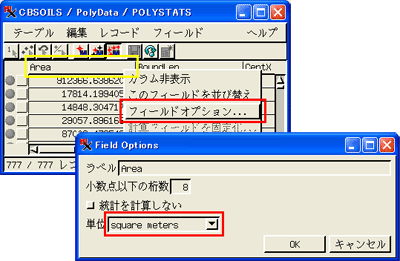 (��)�t�B�[���h�I�v�V�����Ł@m2��km2�ɕς���A1000,000(m2)��
1(km2)�ɂȂ�܂��B
�����A���l�̒P�ʂ�����ς������Ƃ��́A�u�e�[�u���v���j���[����u
�v���p�e�B...�v���J���A�u�t�@�C�����P�ʁv�ŒP�ʂ�ύX���܂��B
(��)�t�B�[���h�I�v�V�����Ł@m2��km2�ɕς���A1000,000(m2)��
1(km2)�ɂȂ�܂��B
�����A���l�̒P�ʂ�����ς������Ƃ��́A�u�e�[�u���v���j���[����u
�v���p�e�B...�v���J���A�u�t�@�C�����P�ʁv�ŒP�ʂ�ύX���܂��B
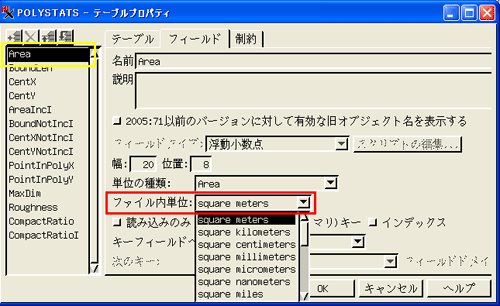 (��)�t�@�C�����P�ʂŁ@m2��km2�ɕς���ƁA1000,000(m2)��
1000,000(km2)�ɂȂ�܂��B
===============================================================
�G���[�E�o�O�E�g���u��
+ + + + + + + + + + + + + + + + + + + + + + + + + + + + + + + +
�� V72�ł�JERS1�̓Ǎ��݃G���[(V71�ł͖�肠��܂���)
�y�G���[�ԍ��zbtc10906E - Import Raster: JERS1 Import gives bad
raster in 72 (works in 71)
���T7��12���ȍ~��V72�̃p�b�`�ŏC�������\��ł��B
�� �C���e���}�b�N��V72�ł�ASTER-HDF�̓Ǎ��݃G���[(V71�ł͖�肠��
�܂���)(�ĊJ)
�y�G���[�ԍ��zBTC10930E - Import Raster: ASTER HDF - Import works
in 71, gives 'Warning or errors have occurred while importing' in
72.
+ + + + + + + + + + + + + + + + + + + + + + + + + + + + + + + +
�����@���@�ā@���@����
..................................................................
����17�N�ȍ~�Ɋ��s���ꂽ���l�n�}25000(�n�}�摜)�́u�V�K�iCD-ROM�v
�Ɏ����C���|�[�g�r�l�k���Ή����܂����B
(��)�t�@�C�����P�ʂŁ@m2��km2�ɕς���ƁA1000,000(m2)��
1000,000(km2)�ɂȂ�܂��B
===============================================================
�G���[�E�o�O�E�g���u��
+ + + + + + + + + + + + + + + + + + + + + + + + + + + + + + + +
�� V72�ł�JERS1�̓Ǎ��݃G���[(V71�ł͖�肠��܂���)
�y�G���[�ԍ��zbtc10906E - Import Raster: JERS1 Import gives bad
raster in 72 (works in 71)
���T7��12���ȍ~��V72�̃p�b�`�ŏC�������\��ł��B
�� �C���e���}�b�N��V72�ł�ASTER-HDF�̓Ǎ��݃G���[(V71�ł͖�肠��
�܂���)(�ĊJ)
�y�G���[�ԍ��zBTC10930E - Import Raster: ASTER HDF - Import works
in 71, gives 'Warning or errors have occurred while importing' in
72.
+ + + + + + + + + + + + + + + + + + + + + + + + + + + + + + + +
�����@���@�ā@���@����
..................................................................
����17�N�ȍ~�Ɋ��s���ꂽ���l�n�}25000(�n�}�摜)�́u�V�K�iCD-ROM�v
�Ɏ����C���|�[�g�r�l�k���Ή����܂����B
 http://www.jmc.or.jp/data/25000ima/h17.html
���݁A����̃z�[���y�[�W���X�V���ł��B
���T�ɂ͌��J�ł���Ǝv���܂��B���y���݂ɁB
..................................................................
���������������@�� �� �� T N T m i p s �� �� �i�@������������
���݂� V2006:72 �̉��i
�ETNTmips �V���O�����C�Z���X 890,400�~(�����E�ō�)
�ETNTedit �V���O�����C�Z���X 537,600�~(�����E�ō�)
�ETNTview �V���O�����C�Z���X 81,900�~(�����E�ō�)
�ETNTmips �N�ԃo�[�W�����A�b�v(2��) 147,000�~(�ō�)
�EOpenGIS �N�ԃe�N�j�J���T�|�[�g 94,500�~(�ō�)
�EV2005:71 --> V2006:72�ւ̃A�b�v�O���[�h 88,200�~(�ō�)
�EV2004:70 --> V2006:72�ւ̃A�b�v�O���[�h 132,300�~(�ō�)
�EV2003:69 --> V2006:72�ւ̃A�b�v�O���[�h 169,050�~(�ō�)
��������������������������������������������������������������
�������Ƃ��̖������t���[�`���[�g
��STEP1�u�E�F�u�T�C�g�Ō������Ă݂�v
��STEP2�u�E�F�u�T�C�g�ɂ�����߂Ă݂�v
��STEP3�u�h�L�������g��ǂ�ł݂�v
��STEP4�u���[�����O���X�g�֕����Ă݂�v
��STEP5�u�e�N�j�J���T�|�[�g�v
STEP1 �u�E�F�u�����e�N�j�b�N�v
�@���I�[�v���f�h�r�����V�X�e��
�@
http://www.jmc.or.jp/data/25000ima/h17.html
���݁A����̃z�[���y�[�W���X�V���ł��B
���T�ɂ͌��J�ł���Ǝv���܂��B���y���݂ɁB
..................................................................
���������������@�� �� �� T N T m i p s �� �� �i�@������������
���݂� V2006:72 �̉��i
�ETNTmips �V���O�����C�Z���X 890,400�~(�����E�ō�)
�ETNTedit �V���O�����C�Z���X 537,600�~(�����E�ō�)
�ETNTview �V���O�����C�Z���X 81,900�~(�����E�ō�)
�ETNTmips �N�ԃo�[�W�����A�b�v(2��) 147,000�~(�ō�)
�EOpenGIS �N�ԃe�N�j�J���T�|�[�g 94,500�~(�ō�)
�EV2005:71 --> V2006:72�ւ̃A�b�v�O���[�h 88,200�~(�ō�)
�EV2004:70 --> V2006:72�ւ̃A�b�v�O���[�h 132,300�~(�ō�)
�EV2003:69 --> V2006:72�ւ̃A�b�v�O���[�h 169,050�~(�ō�)
��������������������������������������������������������������
�������Ƃ��̖������t���[�`���[�g
��STEP1�u�E�F�u�T�C�g�Ō������Ă݂�v
��STEP2�u�E�F�u�T�C�g�ɂ�����߂Ă݂�v
��STEP3�u�h�L�������g��ǂ�ł݂�v
��STEP4�u���[�����O���X�g�֕����Ă݂�v
��STEP5�u�e�N�j�J���T�|�[�g�v
STEP1 �u�E�F�u�����e�N�j�b�N�v
�@���I�[�v���f�h�r�����V�X�e��
�@ http://www.opengis.co.jp/htm/namazu.cgi
�@�����[���}�K�W�������V�X�e��
�@
http://www.opengis.co.jp/htm/namazu.cgi
�@�����[���}�K�W�������V�X�e��
�@ http://www.opengis.co.jp/mail_mag/namazu.cgi
�@���}�C�N���C���[�W�����T�C�g
�@
http://www.opengis.co.jp/mail_mag/namazu.cgi
�@���}�C�N���C���[�W�����T�C�g
�@ http://www.microimages.com/search/
�@��Google ����
�@
http://www.microimages.com/search/
�@��Google ����
�@ http://www.google.co.jp/
�@�Ƃ��ɁAand����(�L�[���[�h�̊Ԃɋ�)�Anot����(�L�[���[�h�̑O��
�@- �� not ������)�A�Ƃ͌���(�L�[���[�h�̌��� "�Ƃ�" ������)
�@���g�����Ȃ��ƁA�֗��ł��I
STEP2 �u�E�F�u�T�C�g�̗L�p�ȏ�v
�@���I�[�v��GIS �E�F�u�T�C�g�u��{����v
�@
http://www.google.co.jp/
�@�Ƃ��ɁAand����(�L�[���[�h�̊Ԃɋ�)�Anot����(�L�[���[�h�̑O��
�@- �� not ������)�A�Ƃ͌���(�L�[���[�h�̌��� "�Ƃ�" ������)
�@���g�����Ȃ��ƁA�֗��ł��I
STEP2 �u�E�F�u�T�C�g�̗L�p�ȏ�v
�@���I�[�v��GIS �E�F�u�T�C�g�u��{����v
�@ http://www.opengis.co.jp/htm/basic/title.htm [���{��]
�@���I�[�v��GIS �E�F�u�T�C�g�u���j���[���(Flash)�v
�@
http://www.opengis.co.jp/htm/basic/title.htm [���{��]
�@���I�[�v��GIS �E�F�u�T�C�g�u���j���[���(Flash)�v
�@ http://www.opengis.co.jp/flash/index.htm [���{��]
�@���I�[�v��GIS �E�F�u�T�C�g�uSML �X�N���v�g�̉���v
�@
http://www.opengis.co.jp/flash/index.htm [���{��]
�@���I�[�v��GIS �E�F�u�T�C�g�uSML �X�N���v�g�̉���v
�@ http://www.opengis.co.jp/sml/sml_index.htm [���{��]
�@���I�[�v��GIS �E�F�u�T�C�g�u��ƂŕK�v�ƂȂ�����W���|�X�^�[�ށv
�@
http://www.opengis.co.jp/sml/sml_index.htm [���{��]
�@���I�[�v��GIS �E�F�u�T�C�g�u��ƂŕK�v�ƂȂ�����W���|�X�^�[�ށv
�@ http://www.opengis.co.jp/htm/gallery/index.htm [���{��]
�@���I�[�v��GIS �E�F�u�T�C�g�u�����}�K�o�b�N�i���o�[�v
�@
http://www.opengis.co.jp/htm/gallery/index.htm [���{��]
�@���I�[�v��GIS �E�F�u�T�C�g�u�����}�K�o�b�N�i���o�[�v
�@ http://www.opengis.co.jp/mail_mag/index.htm [���{��]
STEP3 �u�h�L�������g��ǂ�ł݂�v
�@���I�[�v��GIS �E�F�u�T�C�g�u���̑��h�L�������g�ꗗ�y�[�W�v
�@
http://www.opengis.co.jp/mail_mag/index.htm [���{��]
STEP3 �u�h�L�������g��ǂ�ł݂�v
�@���I�[�v��GIS �E�F�u�T�C�g�u���̑��h�L�������g�ꗗ�y�[�W�v
�@ http://www.opengis.co.jp/htm/documents.htm [���{��]
�@���I�[�v��GIS �E�F�u�T�C�g�u�`���[�g���A���e�L�X�g�������Z���e�L�X�g�v
�@
http://www.opengis.co.jp/htm/documents.htm [���{��]
�@���I�[�v��GIS �E�F�u�T�C�g�u�`���[�g���A���e�L�X�g�������Z���e�L�X�g�v
�@ http://www.opengis.co.jp/htm/info/book.htm [���{��]
�@���}�C�N���C���[�W�E�F�u�T�C�g�u�����|�C���g�e�N�j�b�N�W�v
�@
http://www.opengis.co.jp/htm/info/book.htm [���{��]
�@���}�C�N���C���[�W�E�F�u�T�C�g�u�����|�C���g�e�N�j�b�N�W�v
�@ http://www.microimages.com/didyouknow/ [�p��]
�@���}�C�N���C���[�W�E�F�u�T�C�g�uTNT����(Getting Started)�v
�@
http://www.microimages.com/didyouknow/ [�p��]
�@���}�C�N���C���[�W�E�F�u�T�C�g�uTNT����(Getting Started)�v
�@ http://www.opengis.co.jp/htm/getstart/getstart.htm [���{��]
�@
http://www.opengis.co.jp/htm/getstart/getstart.htm [���{��]
�@ http://www.microimages.com/getstart/ [�p��]
�@���}�C�N���C���[�W�E�F�u�T�C�g�u���t�@�����X�}�j���A���v
�@
http://www.microimages.com/getstart/ [�p��]
�@���}�C�N���C���[�W�E�F�u�T�C�g�u���t�@�����X�}�j���A���v
�@ http://www.microimages.com/refman/
STEP4�u���[�����O���X�g�֕����Ă݂�v
�@���[�����O���X�g�ɎQ�����ꂽ�����́A
�@info@opengis.co.jp �܂ł��A�����������B
�@���Ђ���̑Ή��� �o�O�Ή��ƁA�V���i���m�݂̂ɂȂ�܂��B
STEP5�u�e�N�j�J���T�|�[�g�v
�@�e�N�j�J���T�|�[�g�E���[�U�[��p ���[���A�h���X
#############�@���̃��[���}�K�W���̔z�M�ɂ��ā@################
���̃��[���}�K�W���́A
�N�ԃe�N�j�J���E�T�|�[�g�ɉ�������Ă���A
���[�U�[���܂݂̂�ΏۂƂ��Ă���܂��B
��{�I�ɂ́A�o�^�A�J�E���g�P�ɑ���
�P���[�U�[��z�M�ΏۂƂ��Ă���܂����A
�Ⴆ�A�������̗\�Z�ʼn������ꂽ�ꍇ�Ȃǂ́A
���w�������������w�������ƁA���ۂ� TNTmips �ō�Ƃ��s���w��1���́A
�v�Q���[�U�[��ΏۂƂ��Ĕz�M�����Ă��������܂��B
�P�A�J�E���g�ɑ��č��v�R���ȏ�̔z�M�͍s���܂���B
�w������Q�����������炢�g�p����ꍇ�́A
�\����܂��A����łP�l�Ɍ��߂Ă��������B
�܂��A�e�N�j�J���E�T�|�[�g�̊������R�����ȏ�߂��Ă��܂����ꍇ�́A
���[���}�K�W���̔z�M���~�����Ă��������܂��B
���[���}�K�W�����z�M����Ȃ��Ȃ������́A
�T�|�[�g�������R�����߂����Ƃ��l�����������B
�]�A�h���C���ύX�ȂǂŃ��[���A�h���X���ς�����ꍇ�́A
���萔�ł����A���Ђ܂ł��A�����������B
�e�N�j�J���E�T�|�[�g���p�ē�
>�T�[�r�X���̂P�F�ً}�ȃo�O���͂����Ƀ��[���z�M���܂��B
>�T�[�r�X���̂Q�FTNTmips �Ɋւ���ǂ�Ȏ���ɂ� TEL/e-mail/FAX �őΉ��B
>�T�[�r�X���̂R�F�Ή��͍ŗD��ōs���܂��B
>�T�[�r�X���̂S�F��pFAX����p���������肵�܂��B
>�T�[�r�X���̂T�F�T�ɂP�[���}�K�W����z�M���܂��B
>�T�[�r�X���̂U�F�W���u�[�X�ւ�����̕��ɂ͓����I���W�i���O�b�Y��i��B
>�T�[�r�X���̂V�F�T�|�[�g�Ή��� FTP �T�C�g�� 20MB �܂ŗ��p�ł��܂��B
>�T�[�r�X���̂W�F�����}�K�E�o�b�N�i���o�[�E�T�C�g�����p�ł��܂��B
>�T�[�r�X���̂X�FFTP �T�C�g�� 500MB �Ɋg�����܂���...
>�T�[�r�X���̂P�O�F���v�撆�ł�...
�e�N�j�J���E�T�|�[�g�E���[�U�[��p ���[���A�h���X
�e�N�j�J���E�T�|�[�g�E���[�U�[��p FTP�A�J�E���g(�ő�e��500Mbyte)
���e�N�j�J���T�|�[�g�p�ɃX�J�C�v��ID��p�ӂ��܂����B
�e�X�g���p�̂��߃I�t���C�����́A�\����܂��g�p�ł��܂���B
�������������������������@�����Ƃ��@��������������������������
��OpenGIS Mail Magazine for T.S.U�ł́A
�@TNTmips�Ɋւ��V�����j���[�X���A
�@���T���j���ɁA�F���܂ւ������Ă��������܂��B
�����̃��[���}�K�W���̓]�ځE�]���͂��������������B
����������������������������������������������������������������
http://www.microimages.com/refman/
STEP4�u���[�����O���X�g�֕����Ă݂�v
�@���[�����O���X�g�ɎQ�����ꂽ�����́A
�@info@opengis.co.jp �܂ł��A�����������B
�@���Ђ���̑Ή��� �o�O�Ή��ƁA�V���i���m�݂̂ɂȂ�܂��B
STEP5�u�e�N�j�J���T�|�[�g�v
�@�e�N�j�J���T�|�[�g�E���[�U�[��p ���[���A�h���X
#############�@���̃��[���}�K�W���̔z�M�ɂ��ā@################
���̃��[���}�K�W���́A
�N�ԃe�N�j�J���E�T�|�[�g�ɉ�������Ă���A
���[�U�[���܂݂̂�ΏۂƂ��Ă���܂��B
��{�I�ɂ́A�o�^�A�J�E���g�P�ɑ���
�P���[�U�[��z�M�ΏۂƂ��Ă���܂����A
�Ⴆ�A�������̗\�Z�ʼn������ꂽ�ꍇ�Ȃǂ́A
���w�������������w�������ƁA���ۂ� TNTmips �ō�Ƃ��s���w��1���́A
�v�Q���[�U�[��ΏۂƂ��Ĕz�M�����Ă��������܂��B
�P�A�J�E���g�ɑ��č��v�R���ȏ�̔z�M�͍s���܂���B
�w������Q�����������炢�g�p����ꍇ�́A
�\����܂��A����łP�l�Ɍ��߂Ă��������B
�܂��A�e�N�j�J���E�T�|�[�g�̊������R�����ȏ�߂��Ă��܂����ꍇ�́A
���[���}�K�W���̔z�M���~�����Ă��������܂��B
���[���}�K�W�����z�M����Ȃ��Ȃ������́A
�T�|�[�g�������R�����߂����Ƃ��l�����������B
�]�A�h���C���ύX�ȂǂŃ��[���A�h���X���ς�����ꍇ�́A
���萔�ł����A���Ђ܂ł��A�����������B
�e�N�j�J���E�T�|�[�g���p�ē�
>�T�[�r�X���̂P�F�ً}�ȃo�O���͂����Ƀ��[���z�M���܂��B
>�T�[�r�X���̂Q�FTNTmips �Ɋւ���ǂ�Ȏ���ɂ� TEL/e-mail/FAX �őΉ��B
>�T�[�r�X���̂R�F�Ή��͍ŗD��ōs���܂��B
>�T�[�r�X���̂S�F��pFAX����p���������肵�܂��B
>�T�[�r�X���̂T�F�T�ɂP�[���}�K�W����z�M���܂��B
>�T�[�r�X���̂U�F�W���u�[�X�ւ�����̕��ɂ͓����I���W�i���O�b�Y��i��B
>�T�[�r�X���̂V�F�T�|�[�g�Ή��� FTP �T�C�g�� 20MB �܂ŗ��p�ł��܂��B
>�T�[�r�X���̂W�F�����}�K�E�o�b�N�i���o�[�E�T�C�g�����p�ł��܂��B
>�T�[�r�X���̂X�FFTP �T�C�g�� 500MB �Ɋg�����܂���...
>�T�[�r�X���̂P�O�F���v�撆�ł�...
�e�N�j�J���E�T�|�[�g�E���[�U�[��p ���[���A�h���X
�e�N�j�J���E�T�|�[�g�E���[�U�[��p FTP�A�J�E���g(�ő�e��500Mbyte)
���e�N�j�J���T�|�[�g�p�ɃX�J�C�v��ID��p�ӂ��܂����B
�e�X�g���p�̂��߃I�t���C�����́A�\����܂��g�p�ł��܂���B
�������������������������@�����Ƃ��@��������������������������
��OpenGIS Mail Magazine for T.S.U�ł́A
�@TNTmips�Ɋւ��V�����j���[�X���A
�@���T���j���ɁA�F���܂ւ������Ă��������܂��B
�����̃��[���}�K�W���̓]�ځE�]���͂��������������B
����������������������������������������������������������������
 http://images.apple.com/jp/macosx/bootcamp/pdf/Boot_Camp_Beta_Setup_Guide.pdf
�P�j�V�X�e���\�t�g�E�F�A�ƃt�@�[���E�F�A�̃A�b�v�f�[�g�i�K�v���j
�V�X�e���\�t�g�E�F�A�̃o�[�W������10.4.7�ł���A�t�@�[���E�F�A
�̃A�b�v�f�[�g�͕K�v����܂���B10.4.6�ł���t�@�[���E�F�A�̃A
�b�v�f�[�g���K�v�ɂȂ�܂��B
���V�X�e���\�t�g�E�F�A�̃A�b�v�f�[�g�F
�@�A�b�v�����j���[����A�u�\�t�g�E�F�A�E�A�b�v�f�[�g...�v��I����
�܂��B�A�b�v�f�[�g�t�@�C��������A�������C���X�g�[�����܂��B
���t�@�[���E�F�A�̃A�b�v�f�[�g�F
�@�A�b�v���Ђ̃\�t�g�E�F�A�A�b�v�f�[�g�T�C�g
http://images.apple.com/jp/macosx/bootcamp/pdf/Boot_Camp_Beta_Setup_Guide.pdf
�P�j�V�X�e���\�t�g�E�F�A�ƃt�@�[���E�F�A�̃A�b�v�f�[�g�i�K�v���j
�V�X�e���\�t�g�E�F�A�̃o�[�W������10.4.7�ł���A�t�@�[���E�F�A
�̃A�b�v�f�[�g�͕K�v����܂���B10.4.6�ł���t�@�[���E�F�A�̃A
�b�v�f�[�g���K�v�ɂȂ�܂��B
���V�X�e���\�t�g�E�F�A�̃A�b�v�f�[�g�F
�@�A�b�v�����j���[����A�u�\�t�g�E�F�A�E�A�b�v�f�[�g...�v��I����
�܂��B�A�b�v�f�[�g�t�@�C��������A�������C���X�g�[�����܂��B
���t�@�[���E�F�A�̃A�b�v�f�[�g�F
�@�A�b�v���Ђ̃\�t�g�E�F�A�A�b�v�f�[�g�T�C�g
 http://www.apple.com/jp/ftp-info/index.html
����A���g����Intel Mac�ɍ��킹���t�@�C�����_�E�����[�h���܂��B
�����Mac Mini���g���Ă��܂��̂ŁA"Mac mini (early 2006) Firmware
Update 1.0.1" ���_�E�����[�h���܂����B
�EiMac�̏ꍇ �� iMac (early 2006) Firmware Update 1.0.1
�EMacBook pro�̏ꍇ �� MacBook Pro (early 2006) Firmware Update
1.0.1
�EMac mini�̏ꍇ �� Mac mini (early 2006) Firmware Update 1.0.1
�@�_�E�����[�h���I�������A�t�@�C�������s���܂��B�t�@�[���E�F�A
�̃A�b�v�f�[�g���K�v�ƌ���ꂽ��A�A�b�v�f�[�g���s���܂��B
�Q�j�uBoot Camp�A�V�X�^���g�v�̓���
�@�A�b�v���Ђ�Boot Camp �p�u���b�N�x�[�^�_�E�����[�h�T�C�g
http://www.apple.com/jp/ftp-info/index.html
����A���g����Intel Mac�ɍ��킹���t�@�C�����_�E�����[�h���܂��B
�����Mac Mini���g���Ă��܂��̂ŁA"Mac mini (early 2006) Firmware
Update 1.0.1" ���_�E�����[�h���܂����B
�EiMac�̏ꍇ �� iMac (early 2006) Firmware Update 1.0.1
�EMacBook pro�̏ꍇ �� MacBook Pro (early 2006) Firmware Update
1.0.1
�EMac mini�̏ꍇ �� Mac mini (early 2006) Firmware Update 1.0.1
�@�_�E�����[�h���I�������A�t�@�C�������s���܂��B�t�@�[���E�F�A
�̃A�b�v�f�[�g���K�v�ƌ���ꂽ��A�A�b�v�f�[�g���s���܂��B
�Q�j�uBoot Camp�A�V�X�^���g�v�̓���
�@�A�b�v���Ђ�Boot Camp �p�u���b�N�x�[�^�_�E�����[�h�T�C�g
 http://www.apple.com/jp/macosx/bootcamp/publicbeta.html
���� "Boot_Camp_Assistant-installer_Beta.dmg" ���_�E�����[�h����
���B�_�u���N���b�N���āA"Boot Camp Assistant.pkg" �����s���܂��B
�uBoot Camp�A�V�X�^���g�v�Ƃ����A�C�R�����A�v���P�[�V�����̃��[�e
�B���e�B�t�H���_�ɏo���܂��B
�R�j�uBoot Camp�A�V�X�^���g�v�̎��s
�@���炭�͉�ʂ̎w���ɏ]���Đi�݂܂��B�r���AIntel Mac ��Windows
XP�삳���邽�߂̃h���C�o���C���X�g�[�����邽�߂̂b�c���쐬��
�܂��B
http://www.apple.com/jp/macosx/bootcamp/publicbeta.html
���� "Boot_Camp_Assistant-installer_Beta.dmg" ���_�E�����[�h����
���B�_�u���N���b�N���āA"Boot Camp Assistant.pkg" �����s���܂��B
�uBoot Camp�A�V�X�^���g�v�Ƃ����A�C�R�����A�v���P�[�V�����̃��[�e
�B���e�B�t�H���_�ɏo���܂��B
�R�j�uBoot Camp�A�V�X�^���g�v�̎��s
�@���炭�͉�ʂ̎w���ɏ]���Đi�݂܂��B�r���AIntel Mac ��Windows
XP�삳���邽�߂̃h���C�o���C���X�g�[�����邽�߂̂b�c���쐬��
�܂��B
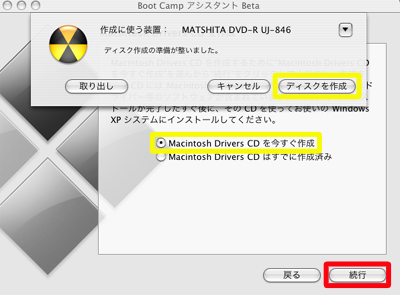 �S�jWindows XP �p�̃p�[�e�B�V�����̍쐬
���ɁAWindows XP ���C���X�g�[�����邽�߁A�n�[�h�f�B�X�N��ɑ�Q�p
�[�e�B�V�������쐬���܂��B���̂Ƃ��AMac OS X ���� Windows �̃p�[
�e�B�V�����ɃA�N�Z�X�ł���悤�ɂ���ɂ́AWindows�̃t�H�[�}�b�g��
FAT32�łȂ�������܂���B�܂��A�T�C�Y��32GB ���傫���ƁAFAT��
�I�����邱�Ƃ��ł��܂���̂ŁAMac OS X ����Windows�̃f�[�^�ɃA�N
�Z�X�������̂ł���AWindows �̃p�[�e�B�V�����̃T�C�Y��32GB �ȉ�
�ɐݒ肵�܂��B�����ł́A��Q�p�[�e�B�V�����̃T�C�Y���ő��32GB ��
���܂����B
�S�jWindows XP �p�̃p�[�e�B�V�����̍쐬
���ɁAWindows XP ���C���X�g�[�����邽�߁A�n�[�h�f�B�X�N��ɑ�Q�p
�[�e�B�V�������쐬���܂��B���̂Ƃ��AMac OS X ���� Windows �̃p�[
�e�B�V�����ɃA�N�Z�X�ł���悤�ɂ���ɂ́AWindows�̃t�H�[�}�b�g��
FAT32�łȂ�������܂���B�܂��A�T�C�Y��32GB ���傫���ƁAFAT��
�I�����邱�Ƃ��ł��܂���̂ŁAMac OS X ����Windows�̃f�[�^�ɃA�N
�Z�X�������̂ł���AWindows �̃p�[�e�B�V�����̃T�C�Y��32GB �ȉ�
�ɐݒ肵�܂��B�����ł́A��Q�p�[�e�B�V�����̃T�C�Y���ő��32GB ��
���܂����B
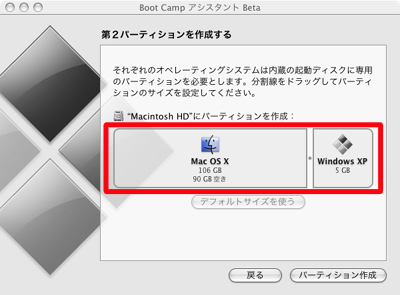 �T�jWindows XP �̃C���X�g�[��
�@�C���X�g�[���ł���̂́AService Pack 2 �܂��͂���ȍ~�̃A�b�v�f
�[�g���܂� Windows XP Home Edition�A�܂���Professional �ł��B����
�ȑO�̃o�[�W������Windows XP �̓C���X�g�[�����邱�Ƃ��ł��܂����
�����B�A�b�v�f�[�g�ł��C���X�g�[���ł��܂���B
�@�p�[�e�B�V������ "C:Partition3�mUnknown]"��I�����A�t�H�[�}�b�g
�� "FAT" ��I�����܂��B���Ƃ�Windows �̎w����ʂɏ]���܂��B
�U�jMacintosh Drivers �̃C���X�g�[��
�Ō�ɁA�R�j�ō쐬�����uMacintosh Drivers �b�c�v���ɂ���u
Macintosh Drivers�v���C���X�g�[�����܂��B�ȏ�ŁAWindows �̃C���X
�g�[���͏I���ł��B
�C���X�g�[���ɂ͑�̔������炢������܂����B
�a�DBoot Camp�̎g����
�P�j�n�r�̋N��
�@Boot Camp�ł́A������2�̂n�r���N�����邱�Ƃ͂ł��܂���B�n�r
�̐�ւ��́A�R���s���[�^�̋N�����ɍs���܂��B�R���s���[�^�̓d��
�����A������[Option] �L�[�iWindows �p�̃L�[�{�[�h�ł�[Alt] �L�[�j
�����܂��B��ʂɃf�B�X�N�̃A�C�R�����\�������܂ʼn��������܂��B
�A�C�R�����o����A"Windows XP" �� "Mac OS X" �̂��Âꂩ��I������
���B
�Q�j�f�B�X�N�Ǘ�
�@�����FAT32�Ńt�H�[�}�b�g�������߁AMac OS X ����Windows XP ����
�����f�B�X�N�ɃA�N�Z�X���邱�Ƃ��ł��܂��B�������t�́AWindows XP
����Mac OS X �̓������f�B�X�N�ւ̓A�N�Z�X���邱�Ƃ��ł��܂���B��
�̂��߁AMac OS X �ō�����f�[�^�����̂܂�Mac OS X �̃f�B�X�N�ɕ�
������ƁAWindows XP ���炻�̃f�[�^�����邱�Ƃ��ł��Ȃ��Ȃ�܂��B
������OS �Ńf�[�^�����L�������ꍇ�́A���L�������f�[�^��FAT32 ��
Windows XP �̓������f�B�X�N�ɕۑ�����K�v������܂��B
�T�jWindows XP �̃C���X�g�[��
�@�C���X�g�[���ł���̂́AService Pack 2 �܂��͂���ȍ~�̃A�b�v�f
�[�g���܂� Windows XP Home Edition�A�܂���Professional �ł��B����
�ȑO�̃o�[�W������Windows XP �̓C���X�g�[�����邱�Ƃ��ł��܂����
�����B�A�b�v�f�[�g�ł��C���X�g�[���ł��܂���B
�@�p�[�e�B�V������ "C:Partition3�mUnknown]"��I�����A�t�H�[�}�b�g
�� "FAT" ��I�����܂��B���Ƃ�Windows �̎w����ʂɏ]���܂��B
�U�jMacintosh Drivers �̃C���X�g�[��
�Ō�ɁA�R�j�ō쐬�����uMacintosh Drivers �b�c�v���ɂ���u
Macintosh Drivers�v���C���X�g�[�����܂��B�ȏ�ŁAWindows �̃C���X
�g�[���͏I���ł��B
�C���X�g�[���ɂ͑�̔������炢������܂����B
�a�DBoot Camp�̎g����
�P�j�n�r�̋N��
�@Boot Camp�ł́A������2�̂n�r���N�����邱�Ƃ͂ł��܂���B�n�r
�̐�ւ��́A�R���s���[�^�̋N�����ɍs���܂��B�R���s���[�^�̓d��
�����A������[Option] �L�[�iWindows �p�̃L�[�{�[�h�ł�[Alt] �L�[�j
�����܂��B��ʂɃf�B�X�N�̃A�C�R�����\�������܂ʼn��������܂��B
�A�C�R�����o����A"Windows XP" �� "Mac OS X" �̂��Âꂩ��I������
���B
�Q�j�f�B�X�N�Ǘ�
�@�����FAT32�Ńt�H�[�}�b�g�������߁AMac OS X ����Windows XP ����
�����f�B�X�N�ɃA�N�Z�X���邱�Ƃ��ł��܂��B�������t�́AWindows XP
����Mac OS X �̓������f�B�X�N�ւ̓A�N�Z�X���邱�Ƃ��ł��܂���B��
�̂��߁AMac OS X �ō�����f�[�^�����̂܂�Mac OS X �̃f�B�X�N�ɕ�
������ƁAWindows XP ���炻�̃f�[�^�����邱�Ƃ��ł��Ȃ��Ȃ�܂��B
������OS �Ńf�[�^�����L�������ꍇ�́A���L�������f�[�^��FAT32 ��
Windows XP �̓������f�B�X�N�ɕۑ�����K�v������܂��B
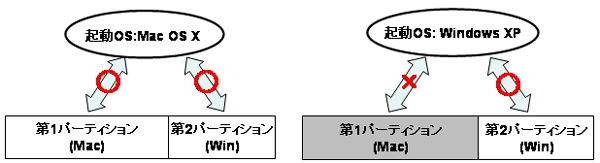 �b�DTNTmips �̓����
�C���e���}�b�N��ŋN������Mac OS X �����Windows XP �̗�����
HASP-USB �L�[��F���ł��܂����B�܂��A�t���[�e�B���O���C�Z���X���N
���C�A���g�Ƃ��ė�����OS �Ŏg���܂����B�ŋ߂̓��t��TNTmips�ł́A
�C���e���}�b�N�ł��t���[�e�B���O���C�Z���X���g����悤�ɂȂ�����
���ł��B
�b�DTNTmips �̓����
�C���e���}�b�N��ŋN������Mac OS X �����Windows XP �̗�����
HASP-USB �L�[��F���ł��܂����B�܂��A�t���[�e�B���O���C�Z���X���N
���C�A���g�Ƃ��ė�����OS �Ŏg���܂����B�ŋ߂̓��t��TNTmips�ł́A
�C���e���}�b�N�ł��t���[�e�B���O���C�Z���X���g����悤�ɂȂ�����
���ł��B
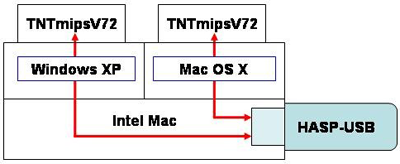 �c�DTNTmips �̏������x�̔�r
Boot Camp ���g���ƁA�C���e���}�b�N��Windows XP ��Mac OS X ���
�ւ��Ďg�p���邱�Ƃ��ł��܂��B����b�o�t�ŁAMac OS ��Windows XP
�ł̏������x���r���Ă݂܂����B
�e�X�g���e�͈ȉ��̂Ƃ���ł��F
�e�X�g�P�F�\������
���炩���߃C���|�[�g�����u���l�n�}200000�i�n�}�摜�j���{-�T�A���{
-�U�A���{-�V�v�̃��X�^�f�[�^��S���I�����āA�\���ɗv���鎞�Ԃ��v
��܂����B
�e�X�g�Q�F���U�C�N����
���炩���߃C���|�[�g�����u���l�n�}200000�i�n�}�摜�j���{-�T�v�̃�
�X�^�f�[�^�S���̃��U�C�N�ɂ����鎞�Ԃ𑪒肵�܂����B
�e�X�g�R�F�r�l�k����
���炩���߃C���|�[�g�����u���l�n�}50�����b�V���i�W���j���{-�T�v��
�W���f�[�^�S�����r�l�k�łT�i�K�ɕ��ނ��鎞�Ԃ��v��܂����B
���ʂ͎��̒ʂ�ł��B
�c�DTNTmips �̏������x�̔�r
Boot Camp ���g���ƁA�C���e���}�b�N��Windows XP ��Mac OS X ���
�ւ��Ďg�p���邱�Ƃ��ł��܂��B����b�o�t�ŁAMac OS ��Windows XP
�ł̏������x���r���Ă݂܂����B
�e�X�g���e�͈ȉ��̂Ƃ���ł��F
�e�X�g�P�F�\������
���炩���߃C���|�[�g�����u���l�n�}200000�i�n�}�摜�j���{-�T�A���{
-�U�A���{-�V�v�̃��X�^�f�[�^��S���I�����āA�\���ɗv���鎞�Ԃ��v
��܂����B
�e�X�g�Q�F���U�C�N����
���炩���߃C���|�[�g�����u���l�n�}200000�i�n�}�摜�j���{-�T�v�̃�
�X�^�f�[�^�S���̃��U�C�N�ɂ����鎞�Ԃ𑪒肵�܂����B
�e�X�g�R�F�r�l�k����
���炩���߃C���|�[�g�����u���l�n�}50�����b�V���i�W���j���{-�T�v��
�W���f�[�^�S�����r�l�k�łT�i�K�ɕ��ނ��鎞�Ԃ��v��܂����B
���ʂ͎��̒ʂ�ł��B
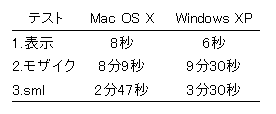 �\�����Ԃ�Windows XP �̕������������悤�ł��B�������A���U�C�N����
�Ƃr�l�k�����ł�Mac OS X �ɌR�z��������܂����BMac OS X �̕����b
�o�t���\���������o�����Ƃ��ł���A�Ƃ������Ƃł��傤���B
�܂��A�f�[�^���l�b�g���[�N��ɂ���ꍇ�ɂ��Ă��������x�𑪒肵
�܂����B�f�[�^�̓f��DIMENSION9100(Windows XP Pro, SP2)�ɒu���A
100BASE-T �̉���Ńn�u�����Mac Mini ��LAN �ڑ�����Ă��܂��B
���U�C�N��r�l�k�����̌��ʂ́A���[�J���̃f�B�X�N�ɏ����o���܂����B
�\�����Ԃ�Windows XP �̕������������悤�ł��B�������A���U�C�N����
�Ƃr�l�k�����ł�Mac OS X �ɌR�z��������܂����BMac OS X �̕����b
�o�t���\���������o�����Ƃ��ł���A�Ƃ������Ƃł��傤���B
�܂��A�f�[�^���l�b�g���[�N��ɂ���ꍇ�ɂ��Ă��������x�𑪒肵
�܂����B�f�[�^�̓f��DIMENSION9100(Windows XP Pro, SP2)�ɒu���A
100BASE-T �̉���Ńn�u�����Mac Mini ��LAN �ڑ�����Ă��܂��B
���U�C�N��r�l�k�����̌��ʂ́A���[�J���̃f�B�X�N�ɏ����o���܂����B
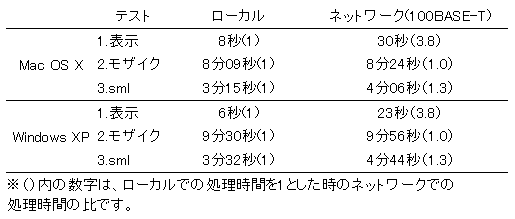 ���R�̂��ƂȂ���A���[�J���ɂ��������������ł����A���U�C�N������
�̓l�b�g���[�N�z���̏����ł��������Ԃɑ卷������܂���ł����B
�E�E�E
�C���e���}�b�N�ɁuBoot Camp�v���C���X�g�[������ƁA�m���ɂP��̃R
���s���[�^��Mac ��Windows �������Ƃ��ł��܂������A
�EWindows ���g�����߂ɐV����OS ��p�ӂ��Ȃ���Ȃ�Ȃ�
�E������Mac ��Windows �����Ȃ�
�Ƃ������Ƃ���A���܂�K�v�Ȃ��̂��Ƃ͊������܂���ł����B
����͐G��܂���ł������A����Mac ��Windows ���ɓ��������Ƃ�
�ł���\�t�g������܂��B���̃\�t�g�Ɋւ��Ă͂������ܓ���̊m
�F���Ȃ̂ŁA������������Ǝv���܂��B
�E�E�E
���[�J�[��̔��X������ȉ��i�����̂������ŁA�ŋ߂�Windows �p�\�R
���͐��������Ȃ�܂����BBoot Camp �ɂ��������悵�AWindows �p�\
�R�������悵�B(�֍�)
�����s����������
===============================================================
�e�[�u���̒��̃t�B�[���h�̒P�ʂ�ς��������́A�t�B�[���h���E�N��
�b�N���āu�t�B�[���h�I�v�V����...�v���j���[���g���܂��B
���R�̂��ƂȂ���A���[�J���ɂ��������������ł����A���U�C�N������
�̓l�b�g���[�N�z���̏����ł��������Ԃɑ卷������܂���ł����B
�E�E�E
�C���e���}�b�N�ɁuBoot Camp�v���C���X�g�[������ƁA�m���ɂP��̃R
���s���[�^��Mac ��Windows �������Ƃ��ł��܂������A
�EWindows ���g�����߂ɐV����OS ��p�ӂ��Ȃ���Ȃ�Ȃ�
�E������Mac ��Windows �����Ȃ�
�Ƃ������Ƃ���A���܂�K�v�Ȃ��̂��Ƃ͊������܂���ł����B
����͐G��܂���ł������A����Mac ��Windows ���ɓ��������Ƃ�
�ł���\�t�g������܂��B���̃\�t�g�Ɋւ��Ă͂������ܓ���̊m
�F���Ȃ̂ŁA������������Ǝv���܂��B
�E�E�E
���[�J�[��̔��X������ȉ��i�����̂������ŁA�ŋ߂�Windows �p�\�R
���͐��������Ȃ�܂����BBoot Camp �ɂ��������悵�AWindows �p�\
�R�������悵�B(�֍�)
�����s����������
===============================================================
�e�[�u���̒��̃t�B�[���h�̒P�ʂ�ς��������́A�t�B�[���h���E�N��
�b�N���āu�t�B�[���h�I�v�V����...�v���j���[���g���܂��B
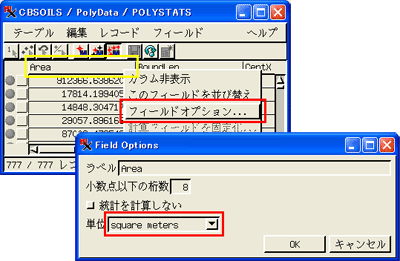 (��)�t�B�[���h�I�v�V�����Ł@m2��km2�ɕς���A1000,000(m2)��
1(km2)�ɂȂ�܂��B
�����A���l�̒P�ʂ�����ς������Ƃ��́A�u�e�[�u���v���j���[����u
�v���p�e�B...�v���J���A�u�t�@�C�����P�ʁv�ŒP�ʂ�ύX���܂��B
(��)�t�B�[���h�I�v�V�����Ł@m2��km2�ɕς���A1000,000(m2)��
1(km2)�ɂȂ�܂��B
�����A���l�̒P�ʂ�����ς������Ƃ��́A�u�e�[�u���v���j���[����u
�v���p�e�B...�v���J���A�u�t�@�C�����P�ʁv�ŒP�ʂ�ύX���܂��B
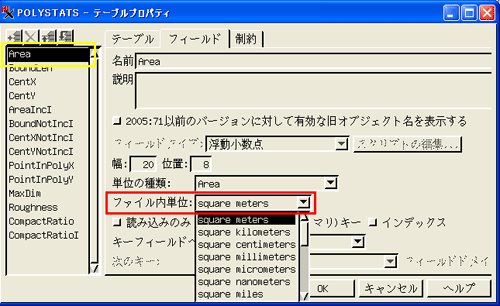 (��)�t�@�C�����P�ʂŁ@m2��km2�ɕς���ƁA1000,000(m2)��
1000,000(km2)�ɂȂ�܂��B
===============================================================
�G���[�E�o�O�E�g���u��
+ + + + + + + + + + + + + + + + + + + + + + + + + + + + + + + +
�� V72�ł�JERS1�̓Ǎ��݃G���[(V71�ł͖�肠��܂���)
�y�G���[�ԍ��zbtc10906E - Import Raster: JERS1 Import gives bad
raster in 72 (works in 71)
���T7��12���ȍ~��V72�̃p�b�`�ŏC�������\��ł��B
�� �C���e���}�b�N��V72�ł�ASTER-HDF�̓Ǎ��݃G���[(V71�ł͖�肠��
�܂���)(�ĊJ)
�y�G���[�ԍ��zBTC10930E - Import Raster: ASTER HDF - Import works
in 71, gives 'Warning or errors have occurred while importing' in
72.
+ + + + + + + + + + + + + + + + + + + + + + + + + + + + + + + +
�����@���@�ā@���@����
..................................................................
����17�N�ȍ~�Ɋ��s���ꂽ���l�n�}25000(�n�}�摜)�́u�V�K�iCD-ROM�v
�Ɏ����C���|�[�g�r�l�k���Ή����܂����B
(��)�t�@�C�����P�ʂŁ@m2��km2�ɕς���ƁA1000,000(m2)��
1000,000(km2)�ɂȂ�܂��B
===============================================================
�G���[�E�o�O�E�g���u��
+ + + + + + + + + + + + + + + + + + + + + + + + + + + + + + + +
�� V72�ł�JERS1�̓Ǎ��݃G���[(V71�ł͖�肠��܂���)
�y�G���[�ԍ��zbtc10906E - Import Raster: JERS1 Import gives bad
raster in 72 (works in 71)
���T7��12���ȍ~��V72�̃p�b�`�ŏC�������\��ł��B
�� �C���e���}�b�N��V72�ł�ASTER-HDF�̓Ǎ��݃G���[(V71�ł͖�肠��
�܂���)(�ĊJ)
�y�G���[�ԍ��zBTC10930E - Import Raster: ASTER HDF - Import works
in 71, gives 'Warning or errors have occurred while importing' in
72.
+ + + + + + + + + + + + + + + + + + + + + + + + + + + + + + + +
�����@���@�ā@���@����
..................................................................
����17�N�ȍ~�Ɋ��s���ꂽ���l�n�}25000(�n�}�摜)�́u�V�K�iCD-ROM�v
�Ɏ����C���|�[�g�r�l�k���Ή����܂����B
 http://www.jmc.or.jp/data/25000ima/h17.html
���݁A����̃z�[���y�[�W���X�V���ł��B
���T�ɂ͌��J�ł���Ǝv���܂��B���y���݂ɁB
..................................................................
���������������@�� �� �� T N T m i p s �� �� �i�@������������
���݂� V2006:72 �̉��i
�ETNTmips �V���O�����C�Z���X 890,400�~(�����E�ō�)
�ETNTedit �V���O�����C�Z���X 537,600�~(�����E�ō�)
�ETNTview �V���O�����C�Z���X 81,900�~(�����E�ō�)
�ETNTmips �N�ԃo�[�W�����A�b�v(2��) 147,000�~(�ō�)
�EOpenGIS �N�ԃe�N�j�J���T�|�[�g 94,500�~(�ō�)
�EV2005:71 --> V2006:72�ւ̃A�b�v�O���[�h 88,200�~(�ō�)
�EV2004:70 --> V2006:72�ւ̃A�b�v�O���[�h 132,300�~(�ō�)
�EV2003:69 --> V2006:72�ւ̃A�b�v�O���[�h 169,050�~(�ō�)
��������������������������������������������������������������
�������Ƃ��̖������t���[�`���[�g
��STEP1�u�E�F�u�T�C�g�Ō������Ă݂�v
��STEP2�u�E�F�u�T�C�g�ɂ�����߂Ă݂�v
��STEP3�u�h�L�������g��ǂ�ł݂�v
��STEP4�u���[�����O���X�g�֕����Ă݂�v
��STEP5�u�e�N�j�J���T�|�[�g�v
STEP1 �u�E�F�u�����e�N�j�b�N�v
�@���I�[�v���f�h�r�����V�X�e��
�@
http://www.jmc.or.jp/data/25000ima/h17.html
���݁A����̃z�[���y�[�W���X�V���ł��B
���T�ɂ͌��J�ł���Ǝv���܂��B���y���݂ɁB
..................................................................
���������������@�� �� �� T N T m i p s �� �� �i�@������������
���݂� V2006:72 �̉��i
�ETNTmips �V���O�����C�Z���X 890,400�~(�����E�ō�)
�ETNTedit �V���O�����C�Z���X 537,600�~(�����E�ō�)
�ETNTview �V���O�����C�Z���X 81,900�~(�����E�ō�)
�ETNTmips �N�ԃo�[�W�����A�b�v(2��) 147,000�~(�ō�)
�EOpenGIS �N�ԃe�N�j�J���T�|�[�g 94,500�~(�ō�)
�EV2005:71 --> V2006:72�ւ̃A�b�v�O���[�h 88,200�~(�ō�)
�EV2004:70 --> V2006:72�ւ̃A�b�v�O���[�h 132,300�~(�ō�)
�EV2003:69 --> V2006:72�ւ̃A�b�v�O���[�h 169,050�~(�ō�)
��������������������������������������������������������������
�������Ƃ��̖������t���[�`���[�g
��STEP1�u�E�F�u�T�C�g�Ō������Ă݂�v
��STEP2�u�E�F�u�T�C�g�ɂ�����߂Ă݂�v
��STEP3�u�h�L�������g��ǂ�ł݂�v
��STEP4�u���[�����O���X�g�֕����Ă݂�v
��STEP5�u�e�N�j�J���T�|�[�g�v
STEP1 �u�E�F�u�����e�N�j�b�N�v
�@���I�[�v���f�h�r�����V�X�e��
�@ http://www.opengis.co.jp/htm/namazu.cgi
�@�����[���}�K�W�������V�X�e��
�@
http://www.opengis.co.jp/htm/namazu.cgi
�@�����[���}�K�W�������V�X�e��
�@ http://www.opengis.co.jp/mail_mag/namazu.cgi
�@���}�C�N���C���[�W�����T�C�g
�@
http://www.opengis.co.jp/mail_mag/namazu.cgi
�@���}�C�N���C���[�W�����T�C�g
�@ http://www.microimages.com/search/
�@��Google ����
�@
http://www.microimages.com/search/
�@��Google ����
�@ http://www.google.co.jp/
�@�Ƃ��ɁAand����(�L�[���[�h�̊Ԃɋ�)�Anot����(�L�[���[�h�̑O��
�@- �� not ������)�A�Ƃ͌���(�L�[���[�h�̌��� "�Ƃ�" ������)
�@���g�����Ȃ��ƁA�֗��ł��I
STEP2 �u�E�F�u�T�C�g�̗L�p�ȏ�v
�@���I�[�v��GIS �E�F�u�T�C�g�u��{����v
�@
http://www.google.co.jp/
�@�Ƃ��ɁAand����(�L�[���[�h�̊Ԃɋ�)�Anot����(�L�[���[�h�̑O��
�@- �� not ������)�A�Ƃ͌���(�L�[���[�h�̌��� "�Ƃ�" ������)
�@���g�����Ȃ��ƁA�֗��ł��I
STEP2 �u�E�F�u�T�C�g�̗L�p�ȏ�v
�@���I�[�v��GIS �E�F�u�T�C�g�u��{����v
�@ http://www.opengis.co.jp/htm/basic/title.htm [���{��]
�@���I�[�v��GIS �E�F�u�T�C�g�u���j���[���(Flash)�v
�@
http://www.opengis.co.jp/htm/basic/title.htm [���{��]
�@���I�[�v��GIS �E�F�u�T�C�g�u���j���[���(Flash)�v
�@ http://www.opengis.co.jp/flash/index.htm [���{��]
�@���I�[�v��GIS �E�F�u�T�C�g�uSML �X�N���v�g�̉���v
�@
http://www.opengis.co.jp/flash/index.htm [���{��]
�@���I�[�v��GIS �E�F�u�T�C�g�uSML �X�N���v�g�̉���v
�@ http://www.opengis.co.jp/sml/sml_index.htm [���{��]
�@���I�[�v��GIS �E�F�u�T�C�g�u��ƂŕK�v�ƂȂ�����W���|�X�^�[�ށv
�@
http://www.opengis.co.jp/sml/sml_index.htm [���{��]
�@���I�[�v��GIS �E�F�u�T�C�g�u��ƂŕK�v�ƂȂ�����W���|�X�^�[�ށv
�@ http://www.opengis.co.jp/htm/gallery/index.htm [���{��]
�@���I�[�v��GIS �E�F�u�T�C�g�u�����}�K�o�b�N�i���o�[�v
�@
http://www.opengis.co.jp/htm/gallery/index.htm [���{��]
�@���I�[�v��GIS �E�F�u�T�C�g�u�����}�K�o�b�N�i���o�[�v
�@ http://www.opengis.co.jp/mail_mag/index.htm [���{��]
STEP3 �u�h�L�������g��ǂ�ł݂�v
�@���I�[�v��GIS �E�F�u�T�C�g�u���̑��h�L�������g�ꗗ�y�[�W�v
�@
http://www.opengis.co.jp/mail_mag/index.htm [���{��]
STEP3 �u�h�L�������g��ǂ�ł݂�v
�@���I�[�v��GIS �E�F�u�T�C�g�u���̑��h�L�������g�ꗗ�y�[�W�v
�@ http://www.opengis.co.jp/htm/documents.htm [���{��]
�@���I�[�v��GIS �E�F�u�T�C�g�u�`���[�g���A���e�L�X�g�������Z���e�L�X�g�v
�@
http://www.opengis.co.jp/htm/documents.htm [���{��]
�@���I�[�v��GIS �E�F�u�T�C�g�u�`���[�g���A���e�L�X�g�������Z���e�L�X�g�v
�@ http://www.opengis.co.jp/htm/info/book.htm [���{��]
�@���}�C�N���C���[�W�E�F�u�T�C�g�u�����|�C���g�e�N�j�b�N�W�v
�@
http://www.opengis.co.jp/htm/info/book.htm [���{��]
�@���}�C�N���C���[�W�E�F�u�T�C�g�u�����|�C���g�e�N�j�b�N�W�v
�@ http://www.microimages.com/didyouknow/ [�p��]
�@���}�C�N���C���[�W�E�F�u�T�C�g�uTNT����(Getting Started)�v
�@
http://www.microimages.com/didyouknow/ [�p��]
�@���}�C�N���C���[�W�E�F�u�T�C�g�uTNT����(Getting Started)�v
�@ http://www.opengis.co.jp/htm/getstart/getstart.htm [���{��]
�@
http://www.opengis.co.jp/htm/getstart/getstart.htm [���{��]
�@ http://www.microimages.com/getstart/ [�p��]
�@���}�C�N���C���[�W�E�F�u�T�C�g�u���t�@�����X�}�j���A���v
�@
http://www.microimages.com/getstart/ [�p��]
�@���}�C�N���C���[�W�E�F�u�T�C�g�u���t�@�����X�}�j���A���v
�@ http://www.microimages.com/refman/
STEP4�u���[�����O���X�g�֕����Ă݂�v
�@���[�����O���X�g�ɎQ�����ꂽ�����́A
�@info@opengis.co.jp �܂ł��A�����������B
�@���Ђ���̑Ή��� �o�O�Ή��ƁA�V���i���m�݂̂ɂȂ�܂��B
STEP5�u�e�N�j�J���T�|�[�g�v
�@�e�N�j�J���T�|�[�g�E���[�U�[��p ���[���A�h���X
#############�@���̃��[���}�K�W���̔z�M�ɂ��ā@################
���̃��[���}�K�W���́A
�N�ԃe�N�j�J���E�T�|�[�g�ɉ�������Ă���A
���[�U�[���܂݂̂�ΏۂƂ��Ă���܂��B
��{�I�ɂ́A�o�^�A�J�E���g�P�ɑ���
�P���[�U�[��z�M�ΏۂƂ��Ă���܂����A
�Ⴆ�A�������̗\�Z�ʼn������ꂽ�ꍇ�Ȃǂ́A
���w�������������w�������ƁA���ۂ� TNTmips �ō�Ƃ��s���w��1���́A
�v�Q���[�U�[��ΏۂƂ��Ĕz�M�����Ă��������܂��B
�P�A�J�E���g�ɑ��č��v�R���ȏ�̔z�M�͍s���܂���B
�w������Q�����������炢�g�p����ꍇ�́A
�\����܂��A����łP�l�Ɍ��߂Ă��������B
�܂��A�e�N�j�J���E�T�|�[�g�̊������R�����ȏ�߂��Ă��܂����ꍇ�́A
���[���}�K�W���̔z�M���~�����Ă��������܂��B
���[���}�K�W�����z�M����Ȃ��Ȃ������́A
�T�|�[�g�������R�����߂����Ƃ��l�����������B
�]�A�h���C���ύX�ȂǂŃ��[���A�h���X���ς�����ꍇ�́A
���萔�ł����A���Ђ܂ł��A�����������B
�e�N�j�J���E�T�|�[�g���p�ē�
>�T�[�r�X���̂P�F�ً}�ȃo�O���͂����Ƀ��[���z�M���܂��B
>�T�[�r�X���̂Q�FTNTmips �Ɋւ���ǂ�Ȏ���ɂ� TEL/e-mail/FAX �őΉ��B
>�T�[�r�X���̂R�F�Ή��͍ŗD��ōs���܂��B
>�T�[�r�X���̂S�F��pFAX����p���������肵�܂��B
>�T�[�r�X���̂T�F�T�ɂP�[���}�K�W����z�M���܂��B
>�T�[�r�X���̂U�F�W���u�[�X�ւ�����̕��ɂ͓����I���W�i���O�b�Y��i��B
>�T�[�r�X���̂V�F�T�|�[�g�Ή��� FTP �T�C�g�� 20MB �܂ŗ��p�ł��܂��B
>�T�[�r�X���̂W�F�����}�K�E�o�b�N�i���o�[�E�T�C�g�����p�ł��܂��B
>�T�[�r�X���̂X�FFTP �T�C�g�� 500MB �Ɋg�����܂���...
>�T�[�r�X���̂P�O�F���v�撆�ł�...
�e�N�j�J���E�T�|�[�g�E���[�U�[��p ���[���A�h���X
�e�N�j�J���E�T�|�[�g�E���[�U�[��p FTP�A�J�E���g(�ő�e��500Mbyte)
���e�N�j�J���T�|�[�g�p�ɃX�J�C�v��ID��p�ӂ��܂����B
�e�X�g���p�̂��߃I�t���C�����́A�\����܂��g�p�ł��܂���B
�������������������������@�����Ƃ��@��������������������������
��OpenGIS Mail Magazine for T.S.U�ł́A
�@TNTmips�Ɋւ��V�����j���[�X���A
�@���T���j���ɁA�F���܂ւ������Ă��������܂��B
�����̃��[���}�K�W���̓]�ځE�]���͂��������������B
����������������������������������������������������������������
http://www.microimages.com/refman/
STEP4�u���[�����O���X�g�֕����Ă݂�v
�@���[�����O���X�g�ɎQ�����ꂽ�����́A
�@info@opengis.co.jp �܂ł��A�����������B
�@���Ђ���̑Ή��� �o�O�Ή��ƁA�V���i���m�݂̂ɂȂ�܂��B
STEP5�u�e�N�j�J���T�|�[�g�v
�@�e�N�j�J���T�|�[�g�E���[�U�[��p ���[���A�h���X
#############�@���̃��[���}�K�W���̔z�M�ɂ��ā@################
���̃��[���}�K�W���́A
�N�ԃe�N�j�J���E�T�|�[�g�ɉ�������Ă���A
���[�U�[���܂݂̂�ΏۂƂ��Ă���܂��B
��{�I�ɂ́A�o�^�A�J�E���g�P�ɑ���
�P���[�U�[��z�M�ΏۂƂ��Ă���܂����A
�Ⴆ�A�������̗\�Z�ʼn������ꂽ�ꍇ�Ȃǂ́A
���w�������������w�������ƁA���ۂ� TNTmips �ō�Ƃ��s���w��1���́A
�v�Q���[�U�[��ΏۂƂ��Ĕz�M�����Ă��������܂��B
�P�A�J�E���g�ɑ��č��v�R���ȏ�̔z�M�͍s���܂���B
�w������Q�����������炢�g�p����ꍇ�́A
�\����܂��A����łP�l�Ɍ��߂Ă��������B
�܂��A�e�N�j�J���E�T�|�[�g�̊������R�����ȏ�߂��Ă��܂����ꍇ�́A
���[���}�K�W���̔z�M���~�����Ă��������܂��B
���[���}�K�W�����z�M����Ȃ��Ȃ������́A
�T�|�[�g�������R�����߂����Ƃ��l�����������B
�]�A�h���C���ύX�ȂǂŃ��[���A�h���X���ς�����ꍇ�́A
���萔�ł����A���Ђ܂ł��A�����������B
�e�N�j�J���E�T�|�[�g���p�ē�
>�T�[�r�X���̂P�F�ً}�ȃo�O���͂����Ƀ��[���z�M���܂��B
>�T�[�r�X���̂Q�FTNTmips �Ɋւ���ǂ�Ȏ���ɂ� TEL/e-mail/FAX �őΉ��B
>�T�[�r�X���̂R�F�Ή��͍ŗD��ōs���܂��B
>�T�[�r�X���̂S�F��pFAX����p���������肵�܂��B
>�T�[�r�X���̂T�F�T�ɂP�[���}�K�W����z�M���܂��B
>�T�[�r�X���̂U�F�W���u�[�X�ւ�����̕��ɂ͓����I���W�i���O�b�Y��i��B
>�T�[�r�X���̂V�F�T�|�[�g�Ή��� FTP �T�C�g�� 20MB �܂ŗ��p�ł��܂��B
>�T�[�r�X���̂W�F�����}�K�E�o�b�N�i���o�[�E�T�C�g�����p�ł��܂��B
>�T�[�r�X���̂X�FFTP �T�C�g�� 500MB �Ɋg�����܂���...
>�T�[�r�X���̂P�O�F���v�撆�ł�...
�e�N�j�J���E�T�|�[�g�E���[�U�[��p ���[���A�h���X
�e�N�j�J���E�T�|�[�g�E���[�U�[��p FTP�A�J�E���g(�ő�e��500Mbyte)
���e�N�j�J���T�|�[�g�p�ɃX�J�C�v��ID��p�ӂ��܂����B
�e�X�g���p�̂��߃I�t���C�����́A�\����܂��g�p�ł��܂���B
�������������������������@�����Ƃ��@��������������������������
��OpenGIS Mail Magazine for T.S.U�ł́A
�@TNTmips�Ɋւ��V�����j���[�X���A
�@���T���j���ɁA�F���܂ւ������Ă��������܂��B
�����̃��[���}�K�W���̓]�ځE�]���͂��������������B
����������������������������������������������������������������